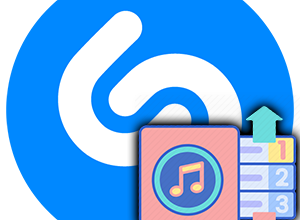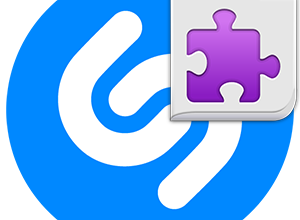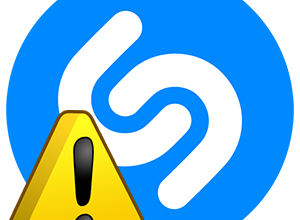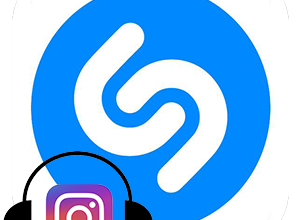Приложение Shazam пригодится любому любителю музыки, ведь позволяет опознать практически любую песню по ее отрывку, мотиву или фразы из текста. Его можно установить на любые мобильные устройства под управлением Android и iOS. При этом владельцы смартфонов компании Apple могут вынести иконку для быстрого запуска Шазама в Пункт управления. Это значительно упростит вызов приложения и позволит не упустить быстро ускользающую музыку. В рамках данной статьи мы разберемся с данной процедурой более детально. Давайте разбираться, как добавить Шазам на Панель управления на Айфоне.
- Как добавить Шазам в Панель управления на Айфоне
- Пошаговая инструкция по настройке данной функции
- Настройка на iPhone 6S и более новых устройствах
- Использование стандартного приложения Shazam
- Дополнительные способы определения музыки
- Просмотр предыдущих Шазамов
- Изменение настроек
- Получение помощи
- Подведение итогов
Как добавить Шазам в Панель управления на Айфоне
Начать хотелось бы с того, что данная функция подходит только для новых моделей смартфонов. Дело в том, что она доступна только для iOS 14.2 и выше, а эта прошивка работает только на iPhone 6S и более новых моделях. При этом обязательно нужно обновиться. Соответственно, если у вас просто шестой Айфон или более старая модель, то остается только привычное мобильное приложение.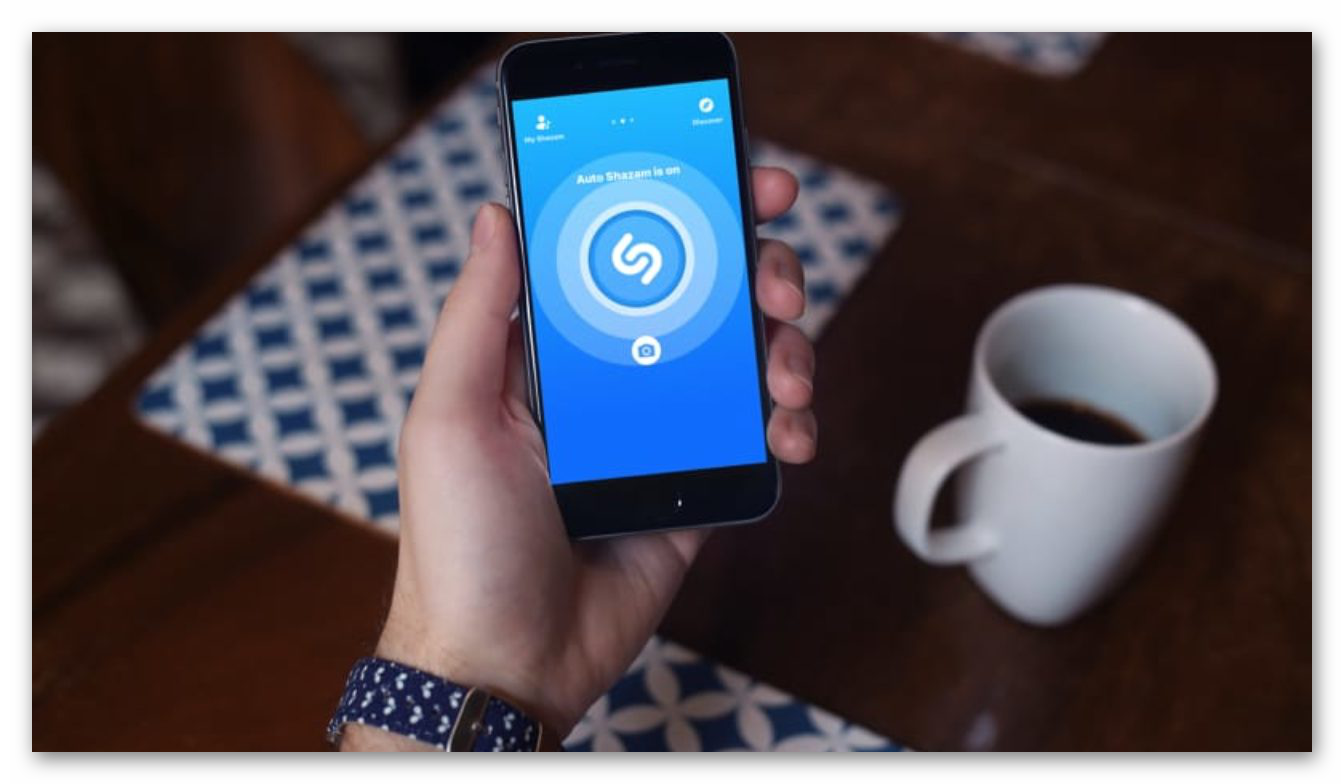
Пошаговая инструкция по настройке данной функции
Сначала мы разберемся именно с добавлением Шазам в Пункт управления. Функция настраивается аналогичным образом на Айфонах с iOS 14.2 и с iOS 15, поэтому инструкция для всех устройств будет одинаковая. А в следующем разделе статьи речь пойдет об использовании стандартного приложения для тех Айфонов, которые не поддерживают данную функцию.
Затем мы упомянем, какими еще способами можно активировать Шазам, объясним, как просматривать историю поисков, вкратце пройдемся по доступным настройкам. А в конце заострим внимание на возможных проблемах и способах их устранения.
Настройка на iPhone 6S и более новых устройствах
Начиная с версии прошивки iOS 14.2 приложение Shazam стало встроенным в систему, поэтому его установка может и вовсе не потребоваться. Вывести Шазам на Панель управления на Айфоне выйдет через настройки:
- Откройте настройки устройства. Проще всего это сделать через соответствующую иконку на рабочем столе.
- Теперь перейдите в раздел под названием «Пункт управления».
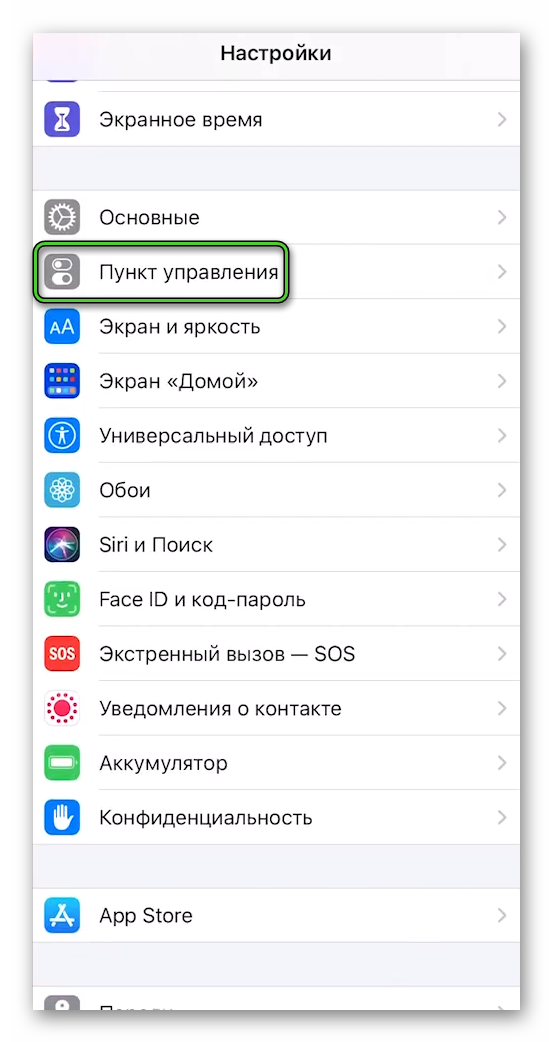
- Пролистайте содержимое страницы до блока «Еще элементы управления» и найдите там пункт «Распознавание музыки».
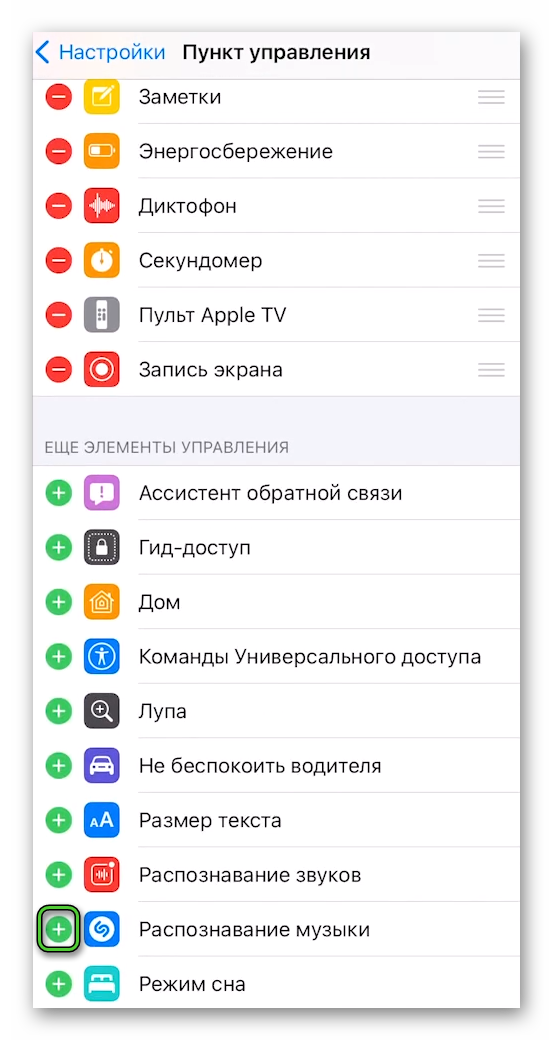
- Тапните на зеленую пиктограмму в виде плюсика, расположенную слева от соответствующей графы.
Теперь, когда вы услышите незнакомую песню, и захотите узнать ее название, сделайте свайп от нижнего края экрана к центру, чтобы вызвать Пункт управления, и активируйте характерную иконку, связанную с приложением Шазам.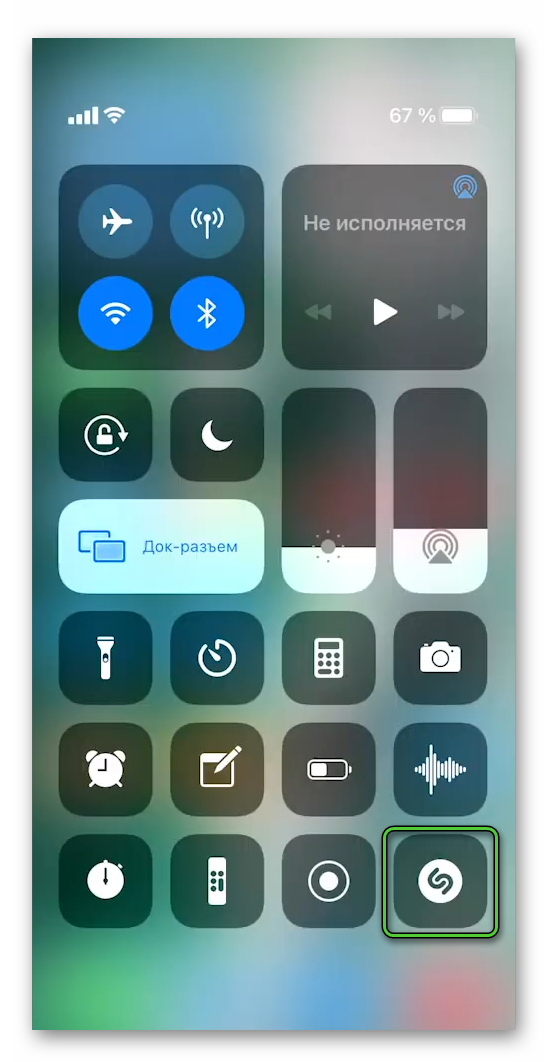
Далее, подождите 5 секунд, пока алгоритмы выполняют свою работу. Результат поиска отобразится в виде небольшого окна в верхней части экрана. Тапните по нему, чтобы получить подробную информацию. С открывшейся страницы вы сразу же можете перейти к воспроизведению песни, например, в стандартном сервисе Apple Music.
Использование стандартного приложения Shazam
В первую очередь вам нужно установить мобильное приложение Shazam к себе на смартфон, если вы еще этого не сделали. Рассмотрим данную процедуру в пошаговом формате.
Инструкция по установке:
- Откройте магазин приложений App Store на своем iPhone.
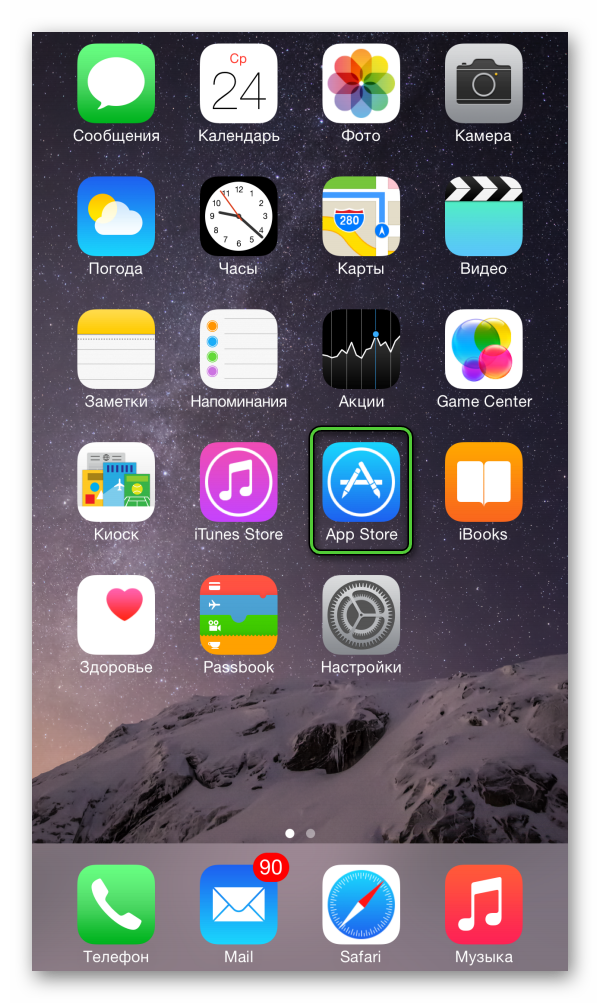
- Обратите внимание в нижнюю часть экрана, где находится панель с несколькими вкладками. Здесь откройте «Поиск».
- Активируйте текстовое поле по центру страницы.
- Введите запрос Shazam через экранную клавиатуру.
- Теперь тапните по иконке поиска.
- Отыщите нужное приложение в списке результатов.
- Нажмите на кнопку его установки.
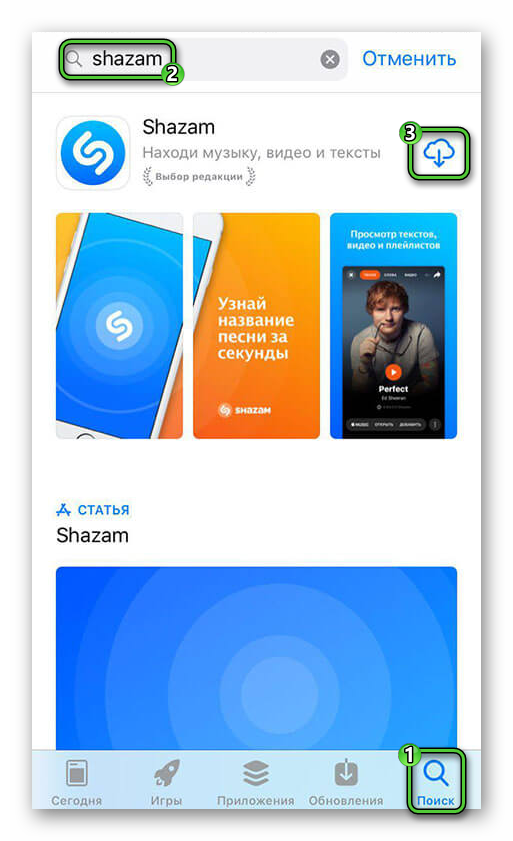
- Подтвердите процедуру, если магазин этого попросит.
- Дождитесь окончания скачивания и запустите Шазам.
- В приветственном окне сервиса нажмите на кнопку «Продолжить».
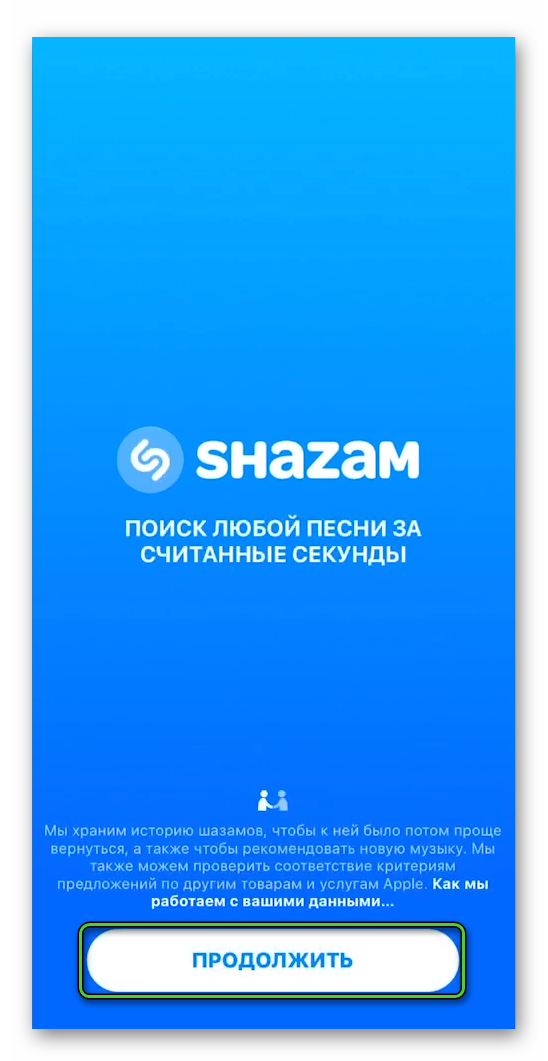
- Активируйте и выполните базовую настройку, если это потребуется.
А для определения музыки, которая сейчас играет, в окне приложения нажмите на центр экрана, поднесите устройство к источнику звука и подождите несколько секунд. Если Shazam сможет найти песню, то на Айфоне отобразится подробная информация и ссылка на ее воспроизведение через музыкальный сервис Apple Music.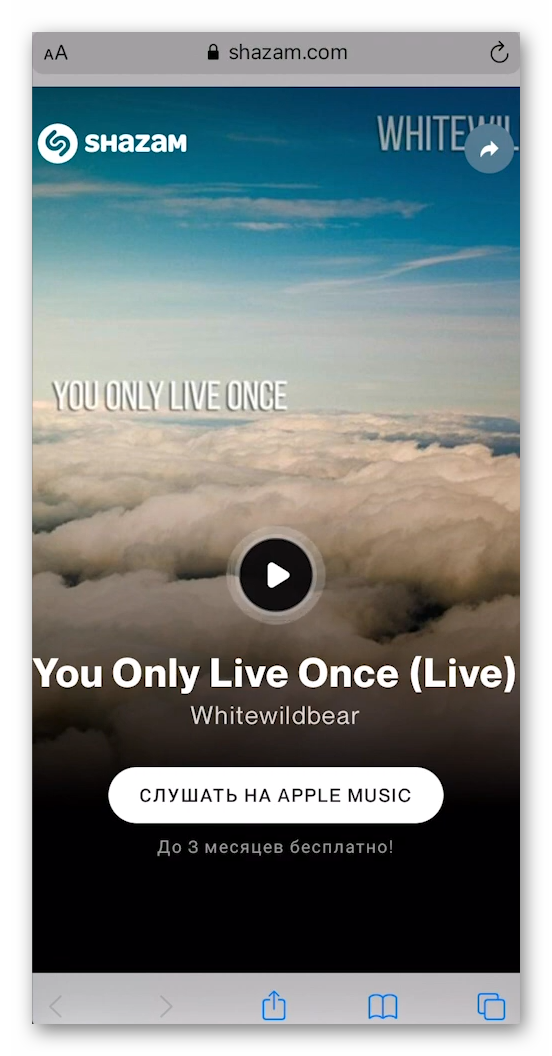
Дополнительные способы определения музыки
Встроенный Шазам на Айфоне можно вызвать и другим способом – с помощью голосового помощника Siri. В таком случае не придется даже вызывать Пункт управления, достаточно сказать одну фразу.
В первую очередь нужно включить Сири на вашем смартфоне. Для этого:
- Опять же, откройте настройки iOS.
- Перейдите в раздел «Siri и поиск».
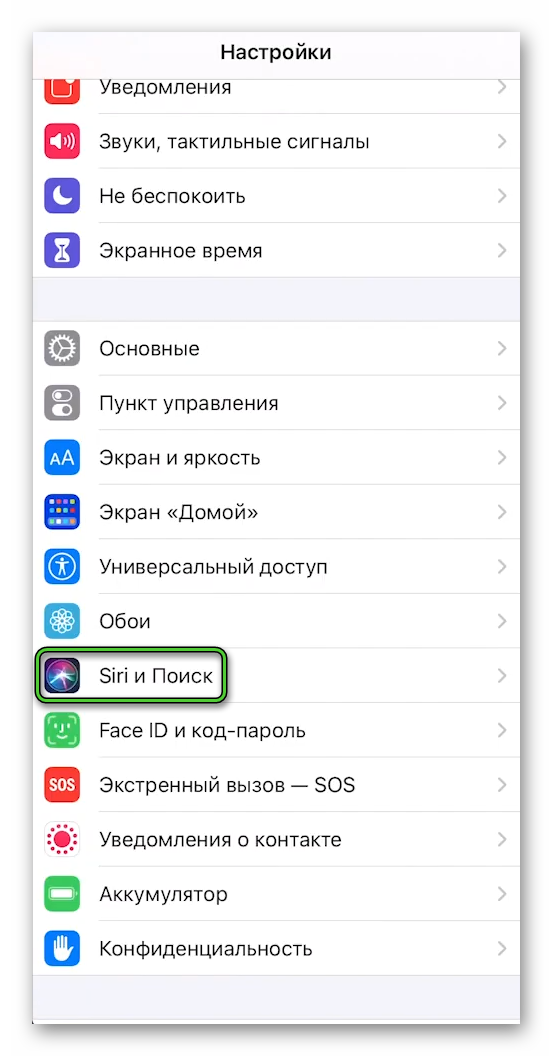
- Активируйте голосового помощника.
- Подтвердите это действие, если система попросит.
Теперь, когда вы услышите интересную песню, просто произнесите фразу «Siri, какая музыка играет?» или «Siri, что за песня сейчас играет», или что-то подобное. Ну а если голосовой помощник у вас назначен на клавишу, то сначала нажмите ее. Затем подождите, пока приложение не закончит поиск. Его результат отобразится в небольшом окошке сверху экрана. Тапните по этому окну, чтобы получить детальную информацию.
Просмотр предыдущих Шазамов
Внутри Shazam хранится история поиска, где отображаются все найденные ранее песни. В случае с Айфоном добраться до нее очень просто:
- Запустите мобильное приложение с иконки на рабочем столе.
- Свайпните от центра экрана вверх, чтобы перейти на страницу «Моя музыка».
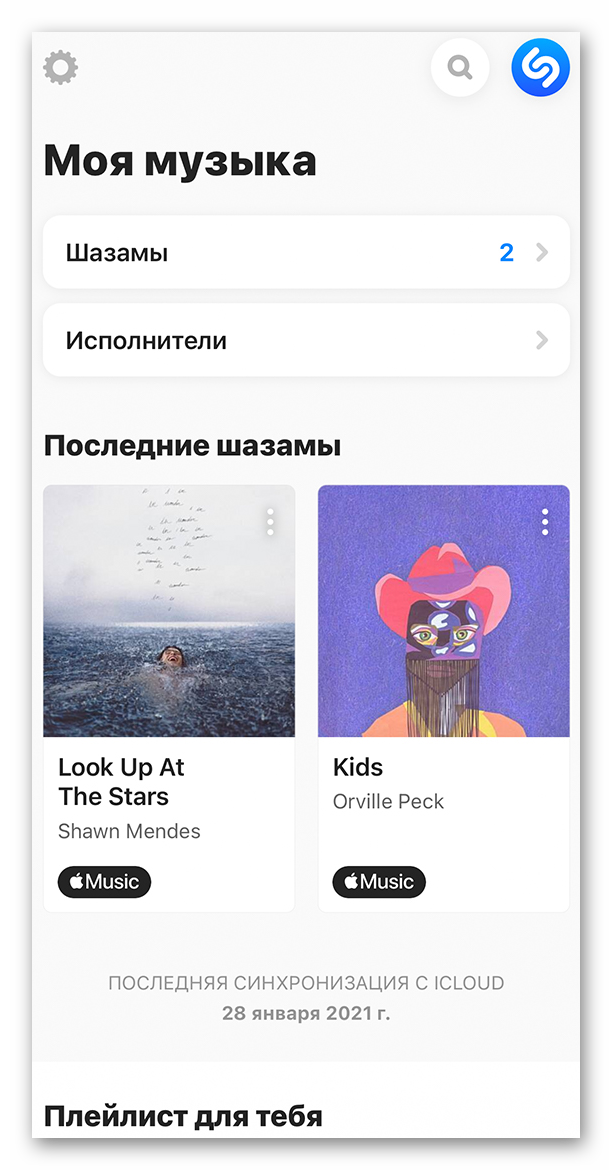
- Ознакомьтесь с предложенной информацией.
Изменение настроек
Попасть в настройки приложения Shazam получится со страницы «Моя музыка», которую мы упоминали в предыдущем разделе статьи. Перейдите в данный раздел, а затем тапните по значку «шестеренка» в верхнем левом углу.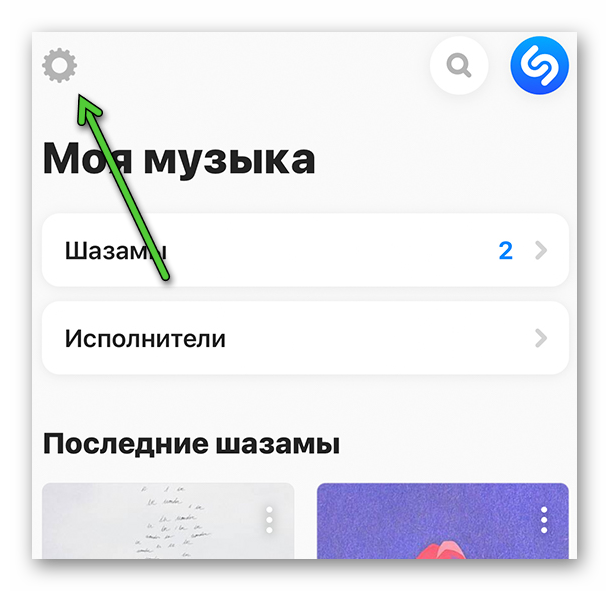
- Синхронизировать шазамы с Apple Music – получение ссылки на прослушивание найденной песни в данном музыкальном сервисе.
- Синхронизация с iCloud – включение облачного хранилища, чтобы не потерять историю поиска.
- Уведомления – параметры оповещений.
- Местоположение – сохранение текущей геолокации в истории поиска.
- Распознавание при запуске – поиск песни начинается сразу же после запуска приложения, дополнительно ничего делать не нужно.
- Тактильная отдача – характерная отдача при удачном или неудачном поиске.
- Пример видео – воспроизведение небольшого ролика к песне, если оно имеется.
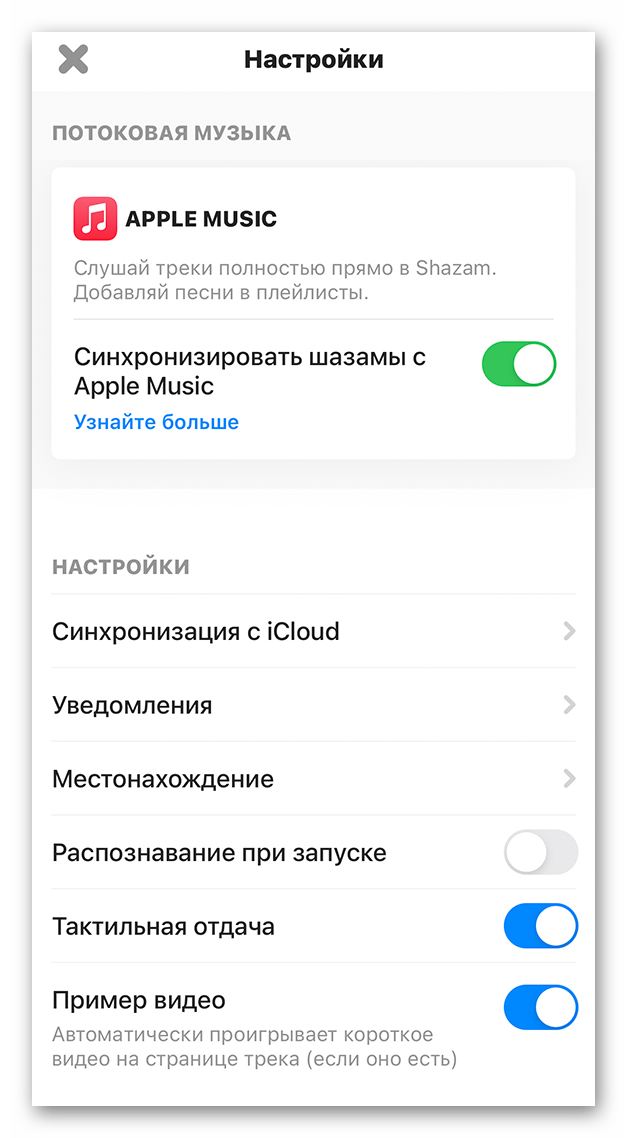
Получение помощи
В некоторых ситуациях приложение может не запускаться или не определять песни без явных на то причин. В данном разделе статьи мы остановимся на вопросе о том, почему не работает Шазам на Айфоне, разберем популярные проблемы и способы их решения.
Чаще всего неполадка возникает из-за того, что у приложения нет разрешения на использование микрофона, поэтому оно просто «не слышит» песню и, как следствие, не может ее найти. Проверить это можно так:
- Опять откройте настройки iOS.
- Но теперь перейдите в раздел «Конфиденциальность».
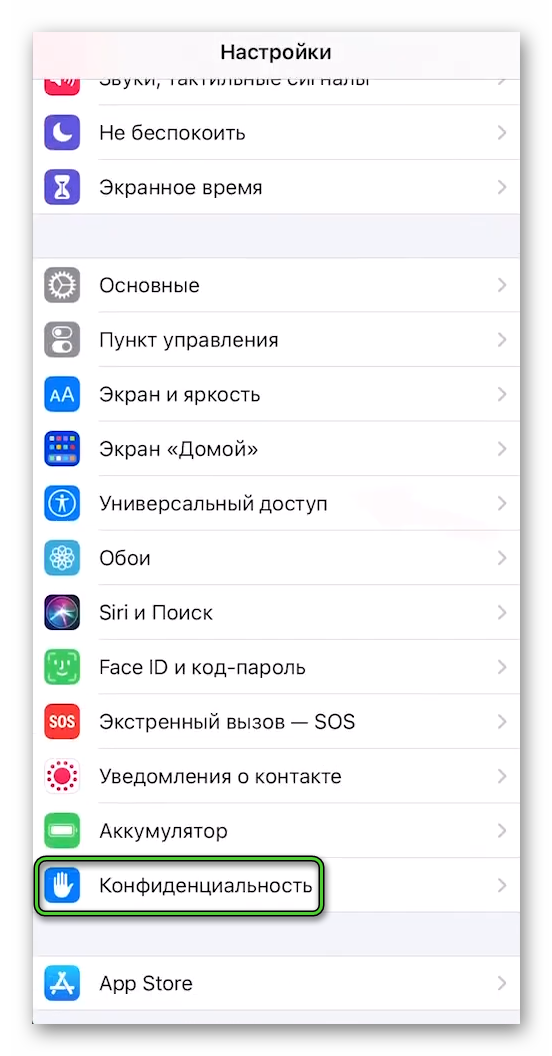
- Далее, откройте пункт «Микрофон».
- Найдите Shazam в списке доступных приложений.
- Предоставьте для него необходимое разрешение.
- Проверьте, все ли правильно работает.
А если это не помогло, то удалите и заново установить Шазам через магазин App Store. В таком случае никаких проблем с распознаванием песен больше возникнуть не должно.
Подведение итогов
Теперь вы знаете, как поставить Шазам в Пункт управления. Данная функция появилась только в iOS 14.2, поэтому на предыдущих версиях прошивки ее использовать не получится. Это относится к iPhone 6 и к более ранним моделям смартфонов. А вот 6S под требования подходит.


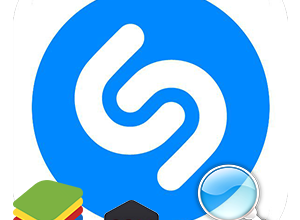
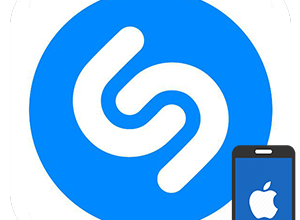
![SHazam[1]](https://sergoot.ru/wp-content/uploads/2023/02/shazam1-300x220.png)